Casio CTK-7000 Manuel d'utilisation
Page 98
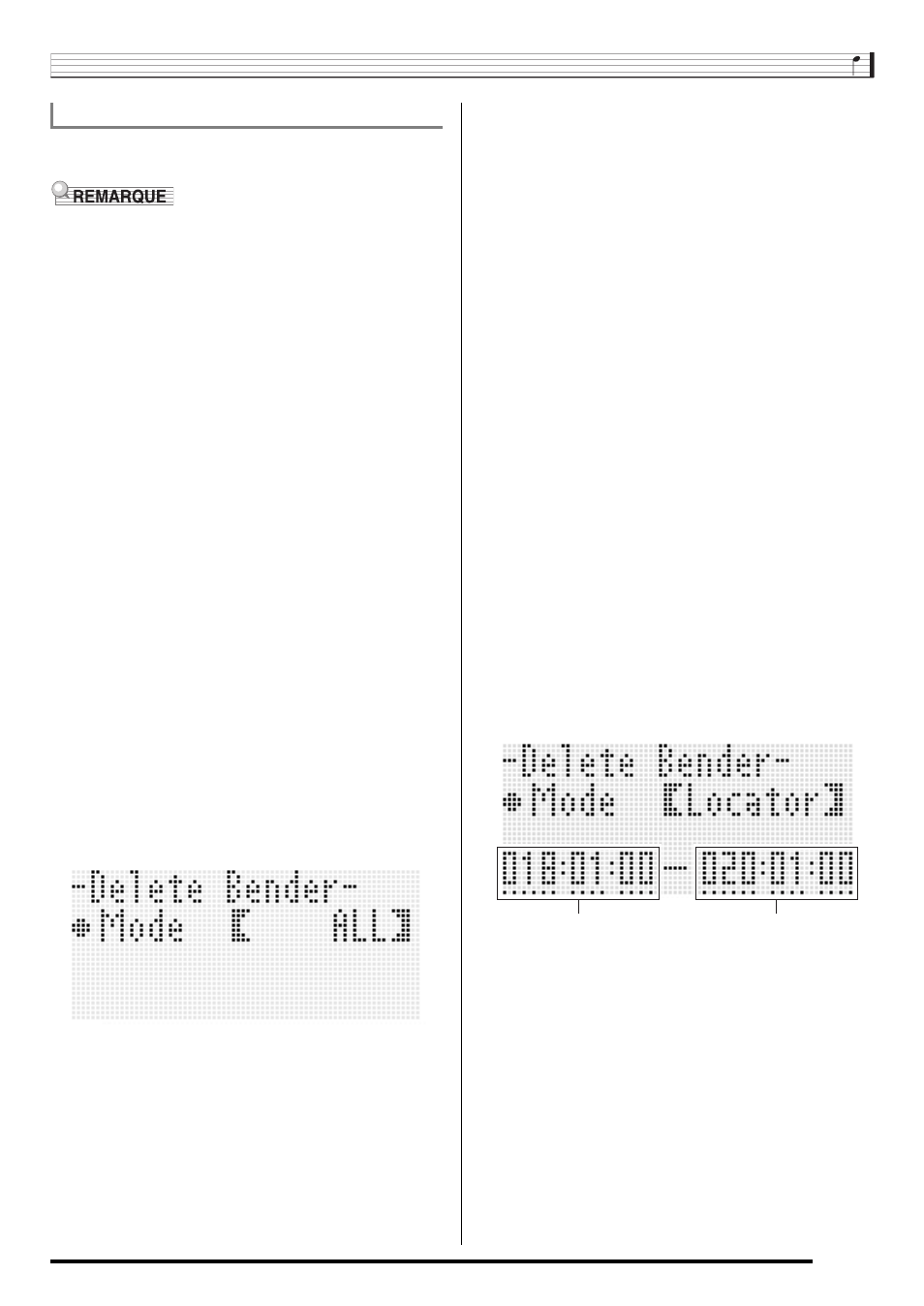
Utilisation du séquenceur musical
F-97
Vous pouvez supprimer tous les événements pitch bender d’une
piste ou d’un passage précis d’une piste de la façon suivante.
• Pour supprimer des événements pitch bender particuliers,
effectuez l’opération mentionnée dans « Pour supprimer un
événement particulier » (page F-92).
• Après avoir supprimé les événements pitch bender d’une
piste, piste 01 à piste 16, vous pouvez recopier les
nouvelles opérations de molette (PITCH BEND (S-1)) de
cette piste. Pour ce faire, utilisez la procédure mentionnée
dans « Pour enregistrer sur les pistes 01 à 16 » (page F-73)
et sélectionnez « OVDB » (Overdub) pour le réglage
« RecType » au point 6-(5).
• Comme « OVDB » ne peut pas être sélectionné pour
« RecType » lors de l’enregistrement sur la piste système,
vous ne pouvez pas recopier les opérations de pitch bender
après avoir supprimé des événements pitch bender de la
piste système. Pour insérer des événements pitch bender,
vous pouvez utiliser la procédure mentionnée dans « Pour
insérer un événement » (page F-94).
■ Pour supprimer tous les événements pitch
bender d’une piste
1.
Affichez l’écran de l’éditeur d’événement de la
piste contenant les événements pitch bender
que vous voulez supprimer.
• Reportez-vous à « Pour sélectionner une piste pour
l’édition » (page F-91).
2.
Tout en tenant le bouton R-13 (FUNCTION)
enfoncé, appuyez sur le bouton C-17 (MENU)
pour afficher le menu de l’éditeur d’événement.
3.
Utilisez les boutons R-17 (t, y) pour amener
le 0 sur « DeleteBender », puis appuyez sur le
bouton R-16 (ENTER).
• L’écran « Delete Bender » apparaît.
4.
Utilisez le cadran ou les boutons R-14 (–, +)
pour changer le réglage entre crochets épais
(%) et sélectionner « All », puis appuyez sur le
bouton R-16 (ENTER).
5.
En réponse au message « Sure? » qui apparaît,
appuyez sur le bouton R-14 (YES) pour
supprimer ou sur le bouton R-14 (NO) pour
abandonner.
■ Pour supprimer tous les événements pitch
bender correspondant à un passage précis d’une
piste
1.
Affichez l’écran de l’éditeur d’événement de la
piste contenant les événements pitch bender
que vous voulez supprimer.
• Reportez-vous à « Pour sélectionner une piste pour
l’édition » (page F-91).
2.
Si nécessaire, vous pouvez lire le morceau à ce
moment pour vérifier quel passage doit être
effacé.
• Reportez-vous à « Pour lire un morceau depuis l’écran
de l’éditeur d’événement (Quick Play) » (page F-91).
3.
Tout en tenant le bouton R-13 (FUNCTION)
enfoncé, appuyez sur le bouton C-17 (MENU)
pour afficher le menu de l’éditeur d’événement.
4.
Utilisez les boutons R-17 (t, y) pour amener
le 0 sur « DeleteBender », puis appuyez sur le
bouton R-16 (ENTER).
• L’écran « Delete Bender » apparaît.
5.
Utilisez le cadran ou les boutons R-14 (–, +)
pour changer le réglage entre crochets épais
(%) et sélectionner « Locator ».
• Un écran similaire au suivant, permettant de spécifier
un passage, apparaît.
• Si vous avez déjà spécifié un passage sur l’écran de
localisation (page F-80), ce passage sera indiqué sur
cet écran.
6.
Utilisez les boutons R-17 (u, i) pour déplacer
le curseur, puis utilisez le cadran ou les
boutons R-14 (–, +) pour changer la valeur à la
position du curseur.
7.
Lorsque tout est comme vous le souhaitez,
appuyez sur le bouton R-16 (ENTER).
8.
En réponse au message « Sure? » qui apparaît,
appuyez sur le bouton R-14 (YES) pour
supprimer ou sur le bouton R-14 (NO) pour
abandonner.
Suppression des événements pitch bender
Début du passage
Fin du passage